win10重裝系統(tǒng)后電腦出現(xiàn)閃屏怎么辦?win10系統(tǒng)閃屏解決方法
 2021/02/10
2021/02/10
 0
0
有用戶咨詢了小編關(guān)于重裝系統(tǒng)的問題,事情是這樣的,這位小伙伴反映自從給win10操作重裝了以后,就頻繁出現(xiàn)閃屏的現(xiàn)象,為什么會出現(xiàn)這樣的情況呢?針對此問題,今天就跟大家分享win10重裝系統(tǒng)后電腦出現(xiàn)閃屏怎么辦。
win10重裝系統(tǒng)后電腦出現(xiàn)閃屏原因:
1、安裝了跟系統(tǒng)不兼容的軟件
2、重裝系統(tǒng)之后注冊表的設(shè)置發(fā)生了變化
win10系統(tǒng)閃屏解決方法一:卸載不兼容系統(tǒng)的軟件
試著回想一下最近安裝的軟件,有可能是因?yàn)槟承┸浖到y(tǒng)不兼容,導(dǎo)致電腦出現(xiàn)閃屏。解決辦法是卸載掉它。
其次,如果是瀏覽器引起的這種情況,那么我們可以將默認(rèn)瀏覽器設(shè)置為其他瀏覽器。
1、打開電腦管家。
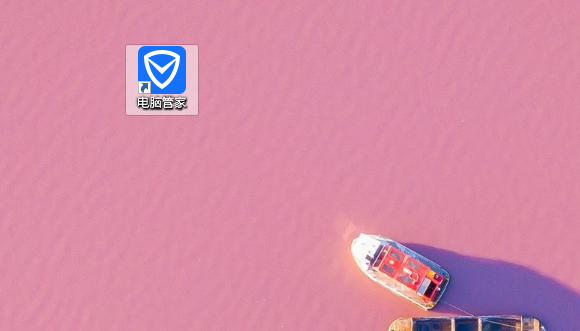
2、點(diǎn)擊工具箱-瀏覽器保護(hù)。
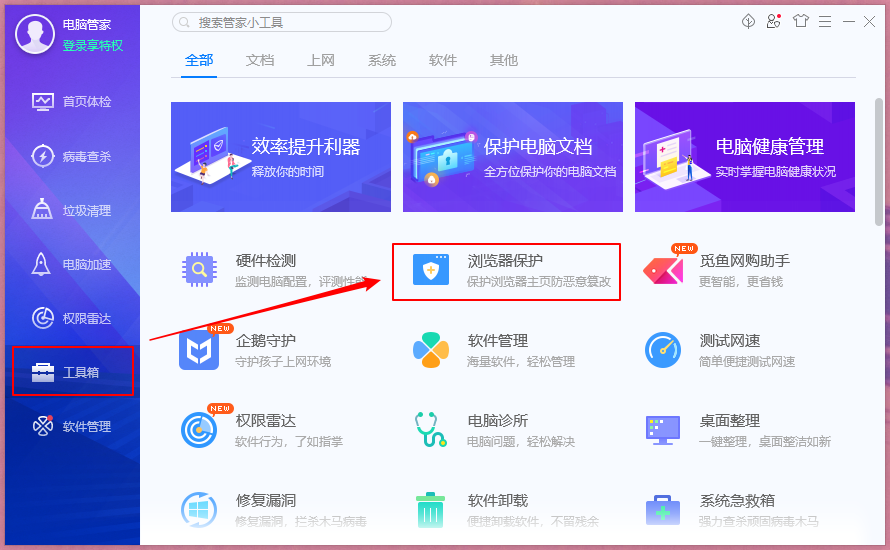
3、將默認(rèn)瀏覽器改成其他瀏覽器。
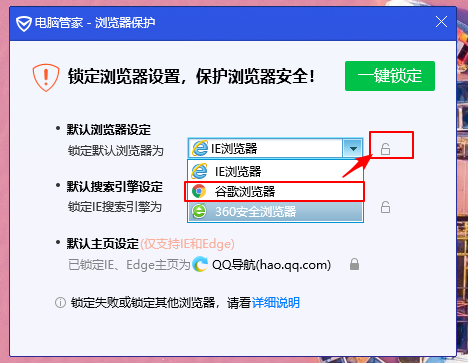
win10系統(tǒng)閃屏解決方法二:修改注冊表信息
還有一種可能是因?yàn)镈irectDraw注冊表設(shè)置問題導(dǎo)致,下面一起來看看處理的方法。
1、按下win+r鍵打開運(yùn)行對話框,輸入“regedit”回車。
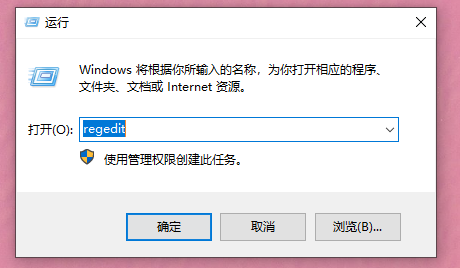
2、打開注冊表之后,定位到以下的位置:
【計算機(jī)\HKEY_LOCAL_MACHINE\SYSTEM\CurrentControlSet\Control\GraphicsDrivers\DCI】
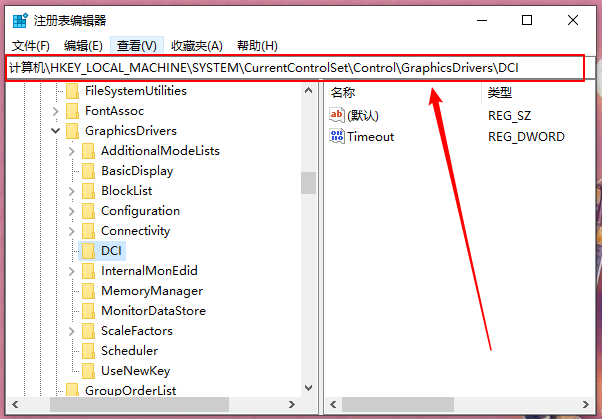
3、右鍵單擊右側(cè)的TimeOut選項,選擇“修改”。
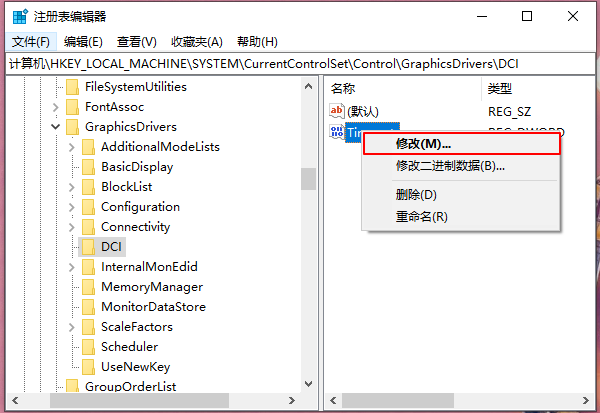
4、將數(shù)值修改為0,點(diǎn)擊確定按鈕,如下圖所示。
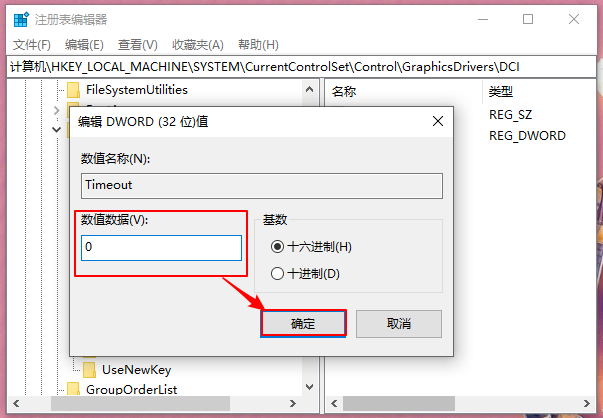
5、注冊表修改完成,點(diǎn)擊重啟你的電腦即可恢復(fù)正常顯示,屏幕就不會閃爍了!
至此win10重裝系統(tǒng)后電腦出現(xiàn)閃屏怎么辦,win10系統(tǒng)閃屏解決方法的相關(guān)內(nèi)容就為大家介紹到這里了。
上一篇: 聯(lián)想小新一鍵重裝系統(tǒng)win7教程 下一篇: 聯(lián)想ThinkPad Helix一鍵重裝系統(tǒng)win7教程
